FVC Free TS Converter adalah konverter video gratis yang dapat mengonversi file TS Anda ke format MP4 serta ke MOV, FLV, MKV, 3GP, AVCHD, video yang kompatibel dengan DVD, atau ke format media lainnya. Aplikasi ini juga dapat membantu Anda mengonversi video TS ke WAV, FLAC, MP3, dan format audio populer lainnya.

Unduh versi pengonversi video yang sesuai di komputer Windows Anda. Kemudian, jalankan file setup dan ikuti instruksi yang muncul di layar komputer Anda untuk menginstal program.
FVC Free TS Converter menyediakan berbagai preferensi yang dapat disesuaikan untuk Anda. Anda dapat memilih folder output, afinitas CPU, dan banyak lagi.

FVC Free TS Converter adalah konverter video gratis yang dapat mengonversi file TS Anda ke format MP4 serta ke MOV, FLV, MKV, 3GP, AVCHD, video yang kompatibel dengan DVD, atau ke format media lainnya. Aplikasi ini juga dapat membantu Anda mengonversi video TS ke WAV, FLAC, MP3, dan format audio populer lainnya.
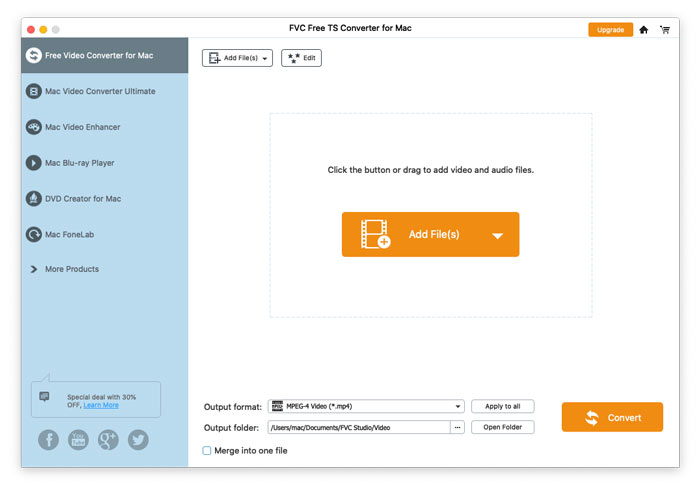
Unduh versi pengonversi video yang sesuai di komputer Mac Anda. Kemudian, jalankan file setup dan ikuti instruksi yang muncul di layar komputer Anda untuk menginstal program.
FVC Free TS Converter menyediakan berbagai preferensi yang dapat disesuaikan untuk Anda. Anda dapat memilih folder output, afinitas CPU, dan banyak lagi.
